Spørsmål
Problem: Hvordan fikser jeg Windows 10-oppdateringsfeil 0x800f081f?
Prøvde å installere kumulativ oppdatering KB4074588, men det endte til slutt opp med en feilkode 0x800f081f. Kjørte Windows Update Troubleshooter, men det hjalp ikke. Hva kan du anbefale?
Løst svar
Feilkoden 0x800f081f tilhører gruppen Windows Update[1] feil basert på omstendighetene den oppstår. Selv om den lignende kombinasjonen av tall kan vises når du installerer Microsoft .NET Framework 3.5 på Windows,[2] de angir forskjellige systemproblemer.
Windows Update-feilen 0x800f081f forhindrer vanligvis Windows 10-brukere fra å installere kumulativ Oppdateringer, som utgis av Microsoft med jevne mellomrom for å utføre nye funksjoner og bruke sikkerhet lapper,
[3] feilrettinger og lignende forbedringer. Følgende er de kumulative oppdateringsversjonene som ikke kunne installeres av mange Windows 10-brukere på grunn av 0x800f081f:KB4058258
KB4090913
KB4056892
KB4051963
KB4048955
KB4074588
Den siste forekomsten av 0x800f081f-feilen er relatert til 2018-02 kumulativ oppdatering for Windows 10 versjon 1709 for x64-baserte systemer (KB4074588). Akkurat som med de tidligere eksemplene, tillater ikke feilen at oppdateringen installeres, som blir sittende fast på et tidspunkt og deretter tilbakestiller alle de påbegynte endringene.
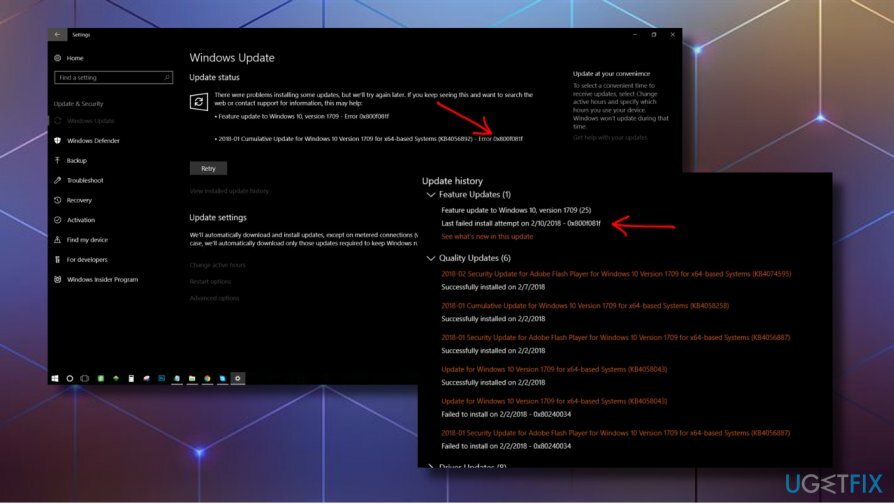
Den skyldige i 0x800f081f kumulativ oppdateringsfeil er vanligvis relatert til ødelagte systemfiler. Windows Update-komponenter er den ledende aktøren i dette spillet, så du bør prøve å tilbakestille disse komponentene.
Ifølge noen Windows 10-entusiaster kan årsaken til problemet være relatert til dupliserte oppdateringer. Med andre ord, de tidligere oppdateringene kan allerede ha rettet spesifikke systemfeil, og den du prøver å installere kan ikke overskrives.
Noen ganger kan ikke kumulative oppdateringer installeres på grunn av konflikten med antivirus og Windows-brannmur,[4] så vi anbefaler å deaktivere deretter og prøve å installere den nødvendige oppdateringen på nytt. Hvis oppdateringen fortsatt mislykkes, prøv å fikse 0x800f081f-feilen ved å følge disse metodene.
TIPS: før du hopper til de avanserte metodene, vil vi på det sterkeste anbefale å skanne systemet med ReimageMac vaskemaskin X9 optimaliseringsverktøy for å adressere korrupte systemfiler, skadelig programvare eller andre sårbarheter som kan utløse 0x800f081f-feil.
Installer kumulativ oppdatering manuelt
For å reparere skadet system, må du kjøpe den lisensierte versjonen av Reimage Reimage.
- Hvis du ikke kan installere kumulative oppdateringer automatisk, kan du navigere til den offisielle Microsofts oppdateringskatalog og laste ned oppdateringen der. For å spare tid for katalogsøk, her er en link til nettstedet.
- Last ned og installer det frittstående installasjonsprogrammet til KB4074588 eller en annen oppdateringspakke.
- Hvis prosessen mislyktes, prøv igjen litt senere. Mange rapporterte at det andre eller tredje forsøket lyktes.
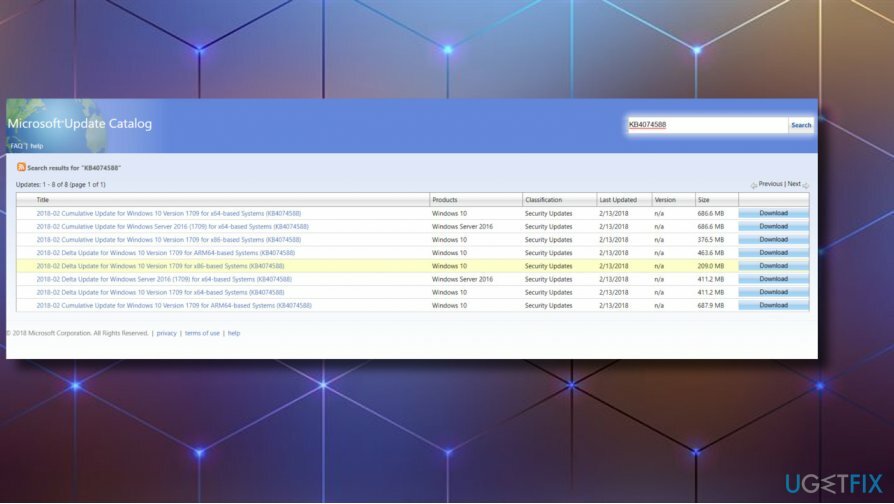
Tilbakestill Windows Update-komponenter
For å reparere skadet system, må du kjøpe den lisensierte versjonen av Reimage Reimage.
- Klikk Windows-tast + X og velg Kommandoprompt (admin).
- Deaktiver BITS, Cryptographic, MSI Installer og Windows Update Services ved å skrive inn kommandoene gitt nedenfor i ledetekstvinduet. trykk Tast inn etter hver av dem:
nettstopp wuauserv
net stop cryptSvc
nettstoppbits
net stopp msiserver
ren C:\\Windows\\SoftwareDistribution SoftwareDistribution.old
ren C:\\Windows\\System32\\catroot2 Catroot2.old
- De to siste kommandoene brukes til å gi nytt navn til SoftwareDistribution og Catroot2-mapper. Når alle kommandoer er utført, aktiverer du BITS, Cryptographic, MSI Installer og Windows Update Services ved å skrive inn disse kommandoene i ledeteksten. trykk Tast inn etter hver:
nettstart wuauserv
net start cryptSvc
netto startbiter
net start msiserver
Lukk til slutt kommandoprompt-vinduet og start PC-en på nytt.
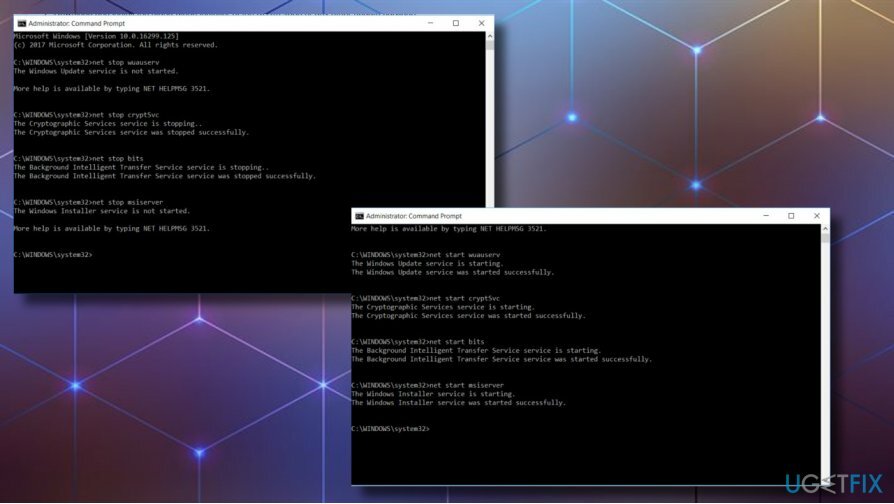
Utfør Windows-reparasjon med ISO
For å reparere skadet system, må du kjøpe den lisensierte versjonen av Reimage Reimage.
For denne metoden trenger du en USB- eller DVD-stasjon med Windows 10 Installation Media. De som har klargjort disken bør bla ned til trinnene nedenfor. De som trenger en eksplisitt veiledning om hvordan man lager det eksterne installasjonsmediet kan bruke denne opplæringen. Når du er ferdig, følg disse trinnene:
- Start PC-en på nytt.
- Trykk på hvilken som helst tast for å starte opp fra installasjonsmediet.
- Plukke ut språk, tid, valuta, og tastatur/inngang metode og trykk Neste.
- Klikk Fiks datamaskinen din (IKKE Installer Windows) og velg typen OS du vil reparere.
- Klikk Feilsøking.
- Plukke ut Avansert og klikk Automatisk reparasjon.
- Når systemet oppdager operativsystemet, velg det som kjører på PC-en.
- Til slutt, koble fra USB-en eller fjern DVD-oppstartbare medier og start systemet på nytt.
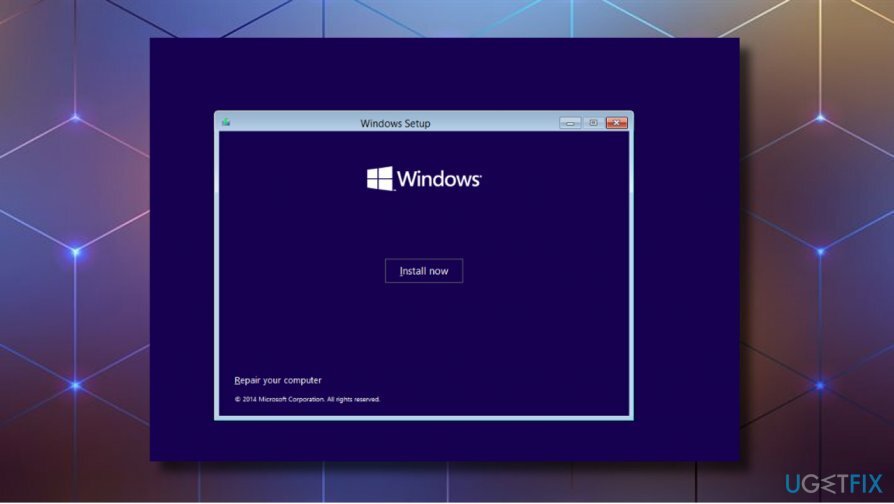
Hvis feilen har oppstått igjen og du ikke kan installere oppdateringen uansett, prøv disse trinnene
- Klikk Makt og prøv å starte opp PC-en.
- trykk F8 tast gjentatte ganger ved oppstart og velg Fiks datamaskinen din.
- Plukke ut Ledeteksten og skriv inn følgende kommandoer.
- Trykk Enter etter hver og IKKE fjern mellomrommet før /-symbolet.
bootrec /fixMBR
bootrec /fixBoot
bootrec /rebuildBCD
Utfør en Windows-oppgradering på stedet
For å reparere skadet system, må du kjøpe den lisensierte versjonen av Reimage Reimage.
Hvis de forrige metodene ikke klarte å fikse 0x800f081f-feilen, bør du prøve å utføre en oppdatering på stedet. Akkurat som Automatic Repair, som er beskrevet ovenfor, krever denne metoden et oppstartbart Windows 10-installasjonsmedium. Når du er klar med det, følg disse trinnene:
- Sett inn Windows 10-installasjonsmedier som du nettopp har opprettet.
- Kjør Oppsett fil fra den og klikk Ja på UAC for å bekrefte.
- Velg nå Last ned og installer oppdateringer (anbefalt) alternativet og klikk Neste å fortsette.
- Nå bør Windows sjekke systemet. Når den er klar, bør du få vilkårene. Les alt nøye og klikk Aksepterer hvis du er enig med dem.
- Det kan ta litt tid før Windows laster ned alle tilgjengelige oppdateringer, så vær tålmodig og ikke start systemet på nytt. Når oppdateringene er lastet ned, klikk Installere knapp.
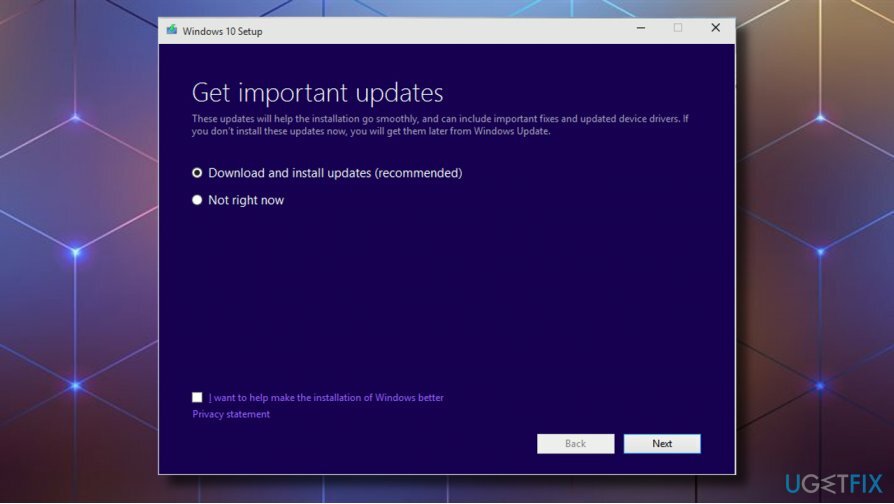
MERK: Oppgradering på stedet skader eller endrer ikke personlige filer, apper og innstillinger. Hvis du vil endre bli kvitt apper installert eller slette all informasjon, kan du åpne delen Endre hva som skal beholdes under oppgraderingsprosessen og velge alternativet du foretrekker.
Reparer feilene dine automatisk
ugetfix.com-teamet prøver å gjøre sitt beste for å hjelpe brukere med å finne de beste løsningene for å eliminere feilene deres. Hvis du ikke ønsker å slite med manuelle reparasjonsteknikker, vennligst bruk den automatiske programvaren. Alle anbefalte produkter er testet og godkjent av våre fagfolk. Verktøy som du kan bruke for å fikse feilen, er oppført nedenfor:
By på
gjør det nå!
Last ned FixLykke
Garanti
gjør det nå!
Last ned FixLykke
Garanti
Hvis du ikke klarte å fikse feilen ved å bruke Reimage, kontakt supportteamet vårt for å få hjelp. Vennligst gi oss beskjed om alle detaljer du mener vi bør vite om problemet ditt.
Denne patenterte reparasjonsprosessen bruker en database med 25 millioner komponenter som kan erstatte enhver skadet eller manglende fil på brukerens datamaskin.
For å reparere skadet system, må du kjøpe den lisensierte versjonen av Reimage verktøy for fjerning av skadelig programvare.

Få tilgang til geobegrenset videoinnhold med en VPN
Privat internettilgang er en VPN som kan hindre Internett-leverandøren din Myndighetene, og tredjeparter fra å spore din online og lar deg være helt anonym. Programvaren gir dedikerte servere for torrenting og streaming, som sikrer optimal ytelse og ikke bremser deg. Du kan også omgå geo-restriksjoner og se tjenester som Netflix, BBC, Disney+ og andre populære strømmetjenester uten begrensninger, uavhengig av hvor du er.
Ikke betal løsepengevareforfattere – bruk alternative datagjenopprettingsalternativer
Malware-angrep, spesielt løsepengevare, er den desidert største faren for bildene, videoene, jobb- eller skolefilene dine. Siden nettkriminelle bruker en robust krypteringsalgoritme for å låse data, kan den ikke lenger brukes før løsepenger i bitcoin er betalt. I stedet for å betale hackere, bør du først prøve å bruke alternativ gjenoppretting metoder som kan hjelpe deg med å gjenopprette minst en del av de tapte dataene. Ellers kan du også miste pengene dine, sammen med filene. Et av de beste verktøyene som kan gjenopprette i det minste noen av de krypterte filene – Data Recovery Pro.